
coreldraw x9精簡版
中文版- 軟件大小:727.00 MB
- 軟件語言:簡體中文
- 更新時間:2020-09-15
- 軟件類型:國產軟件 / 圖像處理
- 運行環境:WinAll, WinXP, Win7, Win10
- 軟件授權:免費軟件
- 官方主頁:https://www.coreldrawchina.com/
- 軟件等級 :
- 介紹說明
- 下載地址
- 精品推薦
- 相關軟件
- 網友評論
coreldraw x9綠色版是非常好用的平面圖形設計軟件,擁有超多功能可以使用,適用范圍廣,操作簡單使用起來非常方便,可輕松制作出需要的圖形,并且還能進行排版設計,有需要的用戶快來下載使用吧!
coreldraw x9精簡版介紹:
coreldraw x9界面設計友好,操作精微細致。它提供了設計者一整套的繪圖工具包括圓形、矩形、多邊形、方格、螺旋線,并配合塑形工具,對各種基本以作出更多的變化,如圓角矩形,弧、扇形、星形等。同時也提供了特殊筆刷如壓力筆、書寫筆、噴灑器等,以便充分地利用電腦處理信息量大,隨機控制能力高的特點。
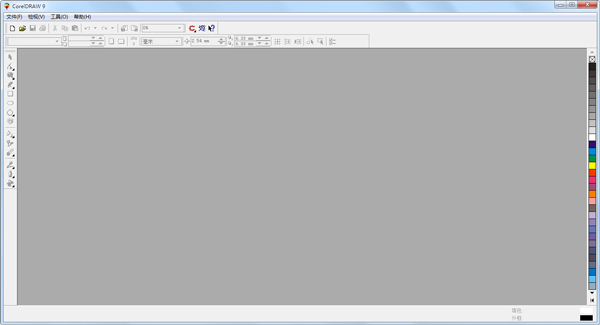
coreldraw x9中文版使用技巧:
新文件的基礎操作詳解
一、新建一個文件的基礎操作
coreldraw里面新建文件有三種方式,如下圖所示:
1、點擊菜單欄——文件——新建選項。(或者使用快捷鍵ctrl+n)。

3、通過窗口標簽欄,點擊后面的“+”號鍵新建文檔既可。

2、通過標準工具欄,點擊“新建”的快捷圖標新建文檔。

二、新建文件的參數基礎設置詳解
新建了文件,之后還需要對文件進行設置,我們今天主要看常用和關鍵的幾項。如下圖所示:

名稱:默認為未命名,你可以現在設置,也可以等后面保存之后設置。
尺寸:默認為豎向a4紙張大小,210mm*290mm,你可以改變尺寸大小。
顏色模式和分辨率:因為coreldraw制圖主要都是用于印刷,便可以保留原始值300dpi的分辨率,和cmyk顏色模式,方便輸出。
三、保存文件的基礎操作
里面保存文件有三種方式。

1、點擊菜單欄——文件——保存選項。或者使用快捷鍵ctrl+s。
2、找到工具欄,之后點擊“保存”的快捷圖標。
3、點擊菜單欄——文件——另存為選項。或者使用快捷鍵ctrl+s+shift。
四、文件保存頁面參數基礎設置詳解
關于coreldraw文件的保存,主要圍繞幾項設置進行解釋——勾選對象、保存名稱、保存路徑、版本選擇。
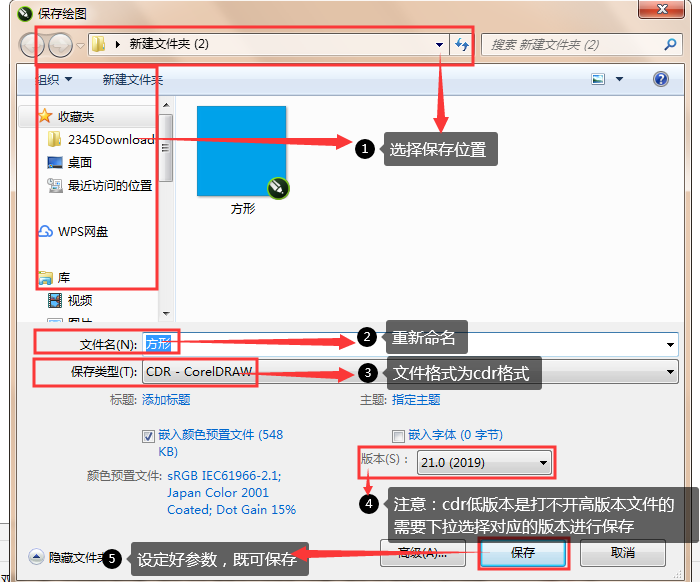
1、勾選對象:當我們的工作區有多個對象,而你需要選擇選定對象進行保存,就必須勾選此項。如果你需要全部保存,則不需要勾選此項。
2、保存名稱:意思就是保存文件的名字。保存格式:默認cdr格式。保存路徑:關于當前文件保存的具體位置。
3、版本選擇:很值得注意的是在coreldraw里面,低版本是打不開高版本的文件的。
所以如果你需要根據客戶支持的coreldraw版本,進行選擇保存。不然的話,對方即使接收到你的文件,那么依然是無效的。
五、注意
1、另外一個值得提醒新手的是,coreldraw文件的保存只支持cdr格式。
-可是我們平常設計制圖的過程中,經常會需要將coreldraw的圖用其它軟件打開編輯,比如ps,ai等等,那怎么辦呢?
2、那就需要“導出”這個命令了,導出命令下面可以選擇多種格式,jpg,png,psd,等等。如下圖所示:
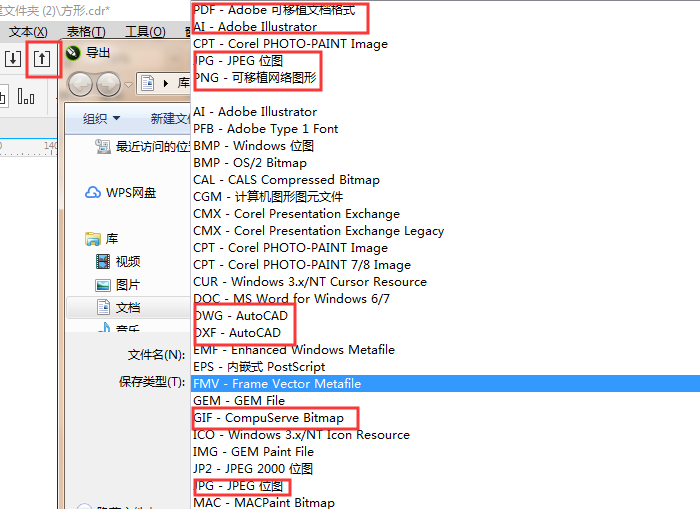
-而關于文件的導入,也是非常簡單,直接用鼠標拖拽需要編輯的文件到coreldraw工作區即可。
常用快捷鍵:
-顯示導航窗口(navigator window) (n)
-保存當前的圖形 (ctrl)+(s)
-撤消上一次的操作 (ctrl)+(z)
-撤消上一次的操作 (alt)+(backspase)
-打開編輯文本對話框 (ctrl)+(shift)+(t)
-擦除圖形的一部分或將一個對象分為兩個封閉路徑 (x)
-運行 visual basic 應用程序的編輯器 (alt)+(f11)
-打開一個已有繪圖文檔 (ctrl)+(o)
-打印當前的圖形 (ctrl)+(p)
-打開“大小工具卷簾” (alt)+(f10)
-垂直對齊選擇對象的中心 (c)
-垂直定距對齊選擇對象的中心 (shift)+(a)
-垂直分散對齊選擇對象的中心 (shift)+(c)
-將文本更改為垂直排布(切換式) (ctrl)+(.)
下載地址
- Pc版
coreldraw x9精簡版 中文版
精品推薦
- coreldraw

coreldraw 更多+
coreldraw軟件是內涵豐富功能的設計類軟件,主要用于圖片、矢量圖的編輯和設計,有著較高的受眾率,無論是學生還是設計工作者都適用,是大家常用的軟件之一。通過使用coreldraw軟件,用戶可以輕松設計出自己想要的圖片作品,為你的學習和工作提供了方便。
-

cdr2025登錄版 v25.0.0.17 電腦版 1.70 MB
下載/簡體中文 v25.0.0.17 -

coreldraw2019安裝包 中文版 1.70 MB
下載/簡體中文 中文版 -

coreldraw x6 32位/64位 簡體版 10.80 MB
下載/簡體中文 32位/64位 簡體版 -

coreldraw x6 64位 中文版 10.80 MB
下載/簡體中文 中文版 -

coreldraw x5中文版 簡體版 143.00 MB
下載/簡體中文 簡體版 -

coreldraw x7安裝包 正版 10.84 MB
下載/簡體中文 正版 -

coreldraw x3綠色版 中文版 631.00 KB
下載/簡體中文 中文版 -

coreldraw x3 v13.0 免費版 386.00 MB
下載/簡體中文 v13.0
本類排名
本類推薦
裝機必備
換一批- 聊天
- qq電腦版
- 微信電腦版
- yy語音
- skype
- 視頻
- 騰訊視頻
- 愛奇藝
- 優酷視頻
- 芒果tv
- 剪輯
- 愛剪輯
- 剪映
- 會聲會影
- adobe premiere
- 音樂
- qq音樂
- 網易云音樂
- 酷狗音樂
- 酷我音樂
- 瀏覽器
- 360瀏覽器
- 谷歌瀏覽器
- 火狐瀏覽器
- ie瀏覽器
- 辦公
- 釘釘
- 企業微信
- wps
- office
- 輸入法
- 搜狗輸入法
- qq輸入法
- 五筆輸入法
- 訊飛輸入法
- 壓縮
- 360壓縮
- winrar
- winzip
- 7z解壓軟件
- 翻譯
- 谷歌翻譯
- 百度翻譯
- 金山翻譯
- 英譯漢軟件
- 殺毒
- 360殺毒
- 360安全衛士
- 火絨軟件
- 騰訊電腦管家
- p圖
- 美圖秀秀
- photoshop
- 光影魔術手
- lightroom
- 編程
- python
- c語言軟件
- java開發工具
- vc6.0
- 網盤
- 百度網盤
- 阿里云盤
- 115網盤
- 天翼云盤
- 下載
- 迅雷
- qq旋風
- 電驢
- utorrent
- 證券
- 華泰證券
- 廣發證券
- 方正證券
- 西南證券
- 郵箱
- qq郵箱
- outlook
- 阿里郵箱
- icloud
- 驅動
- 驅動精靈
- 驅動人生
- 網卡驅動
- 打印機驅動
















































網友評論